Cum se distribuie internetul de la laptop la telefon prin Wi-Fi?
Nu de puține ori există o situație în care există un laptop sau un computer staționar la care este conectat Internetul și este necesar să distribuiți Internetul către un telefon, tabletă sau alt dispozitiv. Desigur, în acest caz, cel mai bine este să folosiți un router Wi-Fi, la care să vă puteți conecta la Internet și să conectați Internetul de pe acesta pe telefonul dvs., computer etc. Dar cum să faceți toate acestea fără un router, vă voi spune în acest articol.
Internetul poate fi transferat de la un laptop la un telefon în mai multe moduri. Practic, nu trebuie să fie un laptop. Puteți folosi și un PC, dar există unele nuanțe. Faptul este că în unitățile de sistem, de regulă, nu există un modul wireless încorporat care să fie responsabil pentru funcționarea Wi-Fi și Bluetooth. Și în laptopuri este. Dar dacă aveți un computer obișnuit și doriți să-l utilizați pentru a distribui internetul către telefoanele și alte dispozitive, atunci există o soluție - cumpărarea și instalarea unui adaptor wireless suplimentar. În procesul de scriere a acestui articol, voi lăsa linkuri către instrucțiunile necesare care vă vor fi utile dacă aveți un PC, nu un laptop.
Există cel puțin trei moduri în care puteți transfera internetul de pe laptop pe telefon:
- Prin Wi-Fi. Aceasta este probabil cea mai populară, versatilă și relativ simplă metodă. Pe un laptop conectat la Internet (prin cablu sau printr-un modem USB), lansăm distribuția unei rețele Wi-Fi (utilizând Windows sau prin programe terțe) și conectăm telefonul la această rețea Wi-Fi. Poate fi ca un telefon Android, iPhone, iPad, o altă tabletă, computer etc. Bineînțeles, toate acestea funcționează fără router. Deoarece fiecare smartphone are acum Wi-Fi, nu vor exista probleme de conexiune.
- Prin Bluetooth. Nu știu cât de relevantă este această metodă, dar acest lucru este posibil și. Desigur, este mai ușor să distribuiți Internetul pe telefonul dvs. prin Wi-Fi. Dar există situații diferite. Uneori trebuie doar să utilizați Bluetooth.
- Prin cablu USB. În acest fel, puteți transfera internetul de pe computer numai pe un telefon sau tabletă Android. Această soluție nu va funcționa pe dispozitivele iOS. La telefon, trebuie să activați „Meniul dezvoltatorului” și să activați „Depanarea USB”. Apoi conectați telefonul la laptop printr-un cablu USB și deschideți accesul general la internet pe computer.
Sincer să fiu, nu am transferat încă Internetul pe telefonul meu prin Bluetooth și cablu USB. Cred că voi scrie despre asta într-un articol separat. În ceea ce privește Wi-Fi, totul este puțin mai simplu acolo. De multe ori am configurat distribuția Wi-Fi de pe un laptop și mi-am conectat telefonul la această rețea. Am scris deja multe instrucțiuni pe această temă. Cred că veți folosi această soluție.
Distribuim Internetul de pe un computer pe un telefon fără router
Folosind această schemă, puteți distribui Internetul către Android și iPhone. Și, de asemenea, la alte dispozitive care au capacitatea de a se conecta la Wi-Fi.
Pentru distribuție, avem nevoie de un laptop pe care este configurat (instalat) și activat Wi-Fi. Sau un computer desktop cu un USB extern sau un adaptor PCI intern. Dacă nu aveți acest lucru, citiți articolul despre cum să alegeți un adaptor Wi-Fi pentru computer. Dar dacă doriți să cumpărați în mod specific un adaptor Wi-Fi pentru a distribui internetul pe telefonul dvs., atunci este mai bine să cumpărați deja un router. Lasă-l pe cel mai ieftin. Acest lucru este mult mai ușor și mai convenabil.
Această soluție ar trebui să funcționeze fără probleme în Windows 10, Windows 8 (8.1) și Windows 7. Dacă aveți Vista sau XP, atunci nu vă pot garanta că va funcționa.
Se pare că totul este descoperit. Să începem:
1 Porniți Linia de comandă. Acest lucru se poate face prin căutare sau prin meniul Start. Trebuie rulat ca administrator (făcând clic dreapta pe el). Sau prin rularea cmd comanda în fereastra pe care doriți să deschideți apăsând pe Win + R taste .Copiați comanda în linia de comandă:
netsh wlan set hostnetwork mode = allow ssid = "help-wifi.com" key = "12345678" keyUsage = persistent
Unde „help-wifi.com” este numele rețelei Wi-Fi pe care computerul o va distribui și „12345678” este parola pentru conectarea la această rețea. Puteți să le schimbați și să executați din nou comanda.Faceți clic pe Enter.
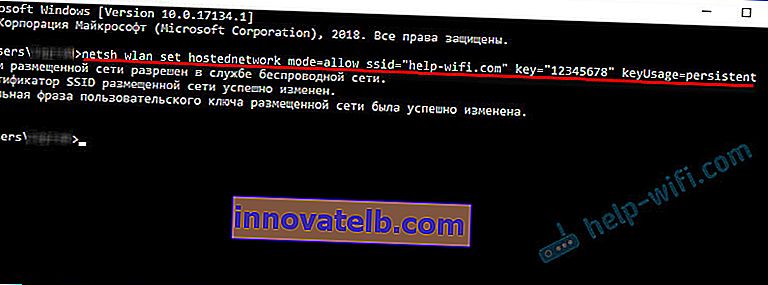
Dacă aveți același rezultat ca al meu în captura de ecran, atunci puteți continua. Nu închideți linia de comandă.
2 Executăm a doua comandă. Cu această comandă, vom lansa distribuția Wi-Fi. Laptopul va distribui deja Wi-Fi pe telefon, dar până acum fără acces la Internet. Dar ar trebui să fie așa.netsh va începe rețeaua găzduită
Copiați comanda și apăsați Enter.
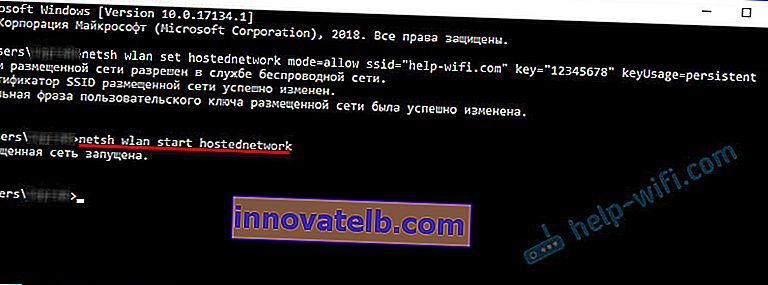
Ar trebui să apară mesajul că „Rețeaua găzduită rulează”. În acest moment, eroarea Eșuat la pornirea rețelei găzduite pe Windows apare foarte des. Urmați linkul și vedeți soluția.
3 Deschidem accesul general la Internet pentru telefon (rețea Wi-Fi la care îl vom conecta). Pentru a face acest lucru, accesați „Conexiuni de rețea”. Puteți apăsa Win + R și puteți rula comanda ncpa.cpl.Faceți clic dreapta pe conexiunea prin care laptopul nostru este conectat la Internet. Selectăm „Proprietăți”. Apoi accesați fila „Acces”, bifați lângă „Permiteți altor utilizatori de rețea să utilizeze conexiunea la internet a acestui computer”. iar din listă selectați o conexiune cu un asterisc și un număr la sfârșitul numelui. Ceva de genul:
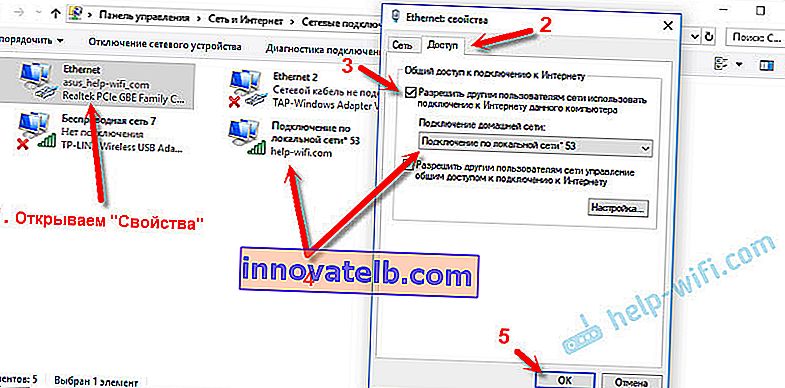
Vă rugăm să rețineți că este posibil să aveți o conexiune la internet de mare viteză (cu numele furnizorului, de exemplu). Nu Ethernet, ca în captura de ecran.
4 După acești pași, puteți conecta deja telefonul la rețeaua Wi-Fi distribuită de laptop și Internetul ar trebui să funcționeze deja. Dar vă sfătuiesc să opriți distribuția cu comanda:netsh va opri rețeaua găzduită
Și rulați imediat cu comanda:
netsh va începe rețeaua găzduită
Această comandă (ultima) trebuie introdusă după fiecare oprire / repornire a computerului.
Conectăm telefonul (iPhone, Android) la rețeaua Wi-Fi printr-un laptop
Dacă aveți un iPhone sau iPad, accesați setările din secțiunea „Wi-Fi”, selectați rețeaua Wi-Fi distribuită de laptop (dacă nu ați schimbat numele rețelei, atunci aceasta este rețeaua „help-wifi.com”), introduceți parola și conectați. Totul este foarte simplu.
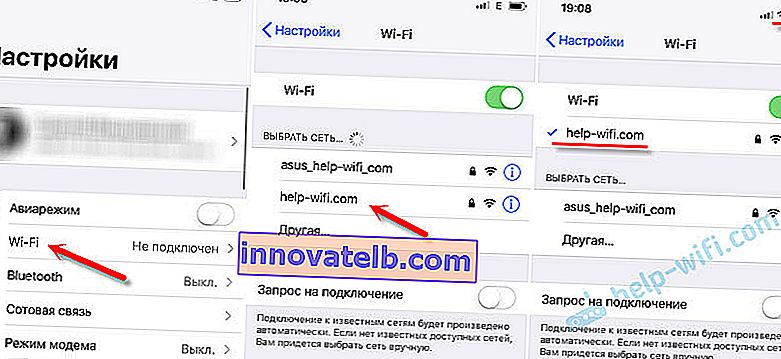
Pe telefoanele care funcționează pe Android, totul este exact la fel. În setări, trebuie să activați Wi-Fi (dacă este dezactivat), selectați rețeaua Wi-Fi pe care am lansat-o pe computer, introduceți parola și conectați-vă.

În acest fel, vă puteți conecta la Internet prin Wi-Fi aproape orice telefon fără router. Folosind un laptop sau un PC pentru aceasta.
Link-uri utile pe acest subiect:
- Metoda pe care am arătat-o mai sus este descrisă în detaliu în articole separate. În special pentru Windows 10 - cum să distribuiți Wi-Fi de la un laptop pe Windows 10. Și pentru Windows 7 - cum să distribuiți Internetul prin Wi-Fi de la un laptop pe Windows 7.
- Dacă aveți Windows 10, puteți încerca să distribuiți Internetul pe telefonul dvs. într-un mod mai ușor - printr-un hotspot mobil.
- Configurarea distribuției internetului pe telefon folosind programe speciale.
- Cum să distribuiți Wi-Fi de pe un laptop sau computer fără router
- Dacă după conectarea telefonului la computer totul este conectat, dar Internetul nu funcționează, atunci verificați setările de partajare de pe computer.
Astfel, poți să îți conectezi telefonul la internet foarte rapid și fără setări complicate fără un router. Folosind doar un laptop sau un PC pentru aceasta.
Dacă aveți întrebări - lăsați-le în comentarii. Răspund mereu și încerc să vă ajut dacă nu vi se întâmplă ceva.